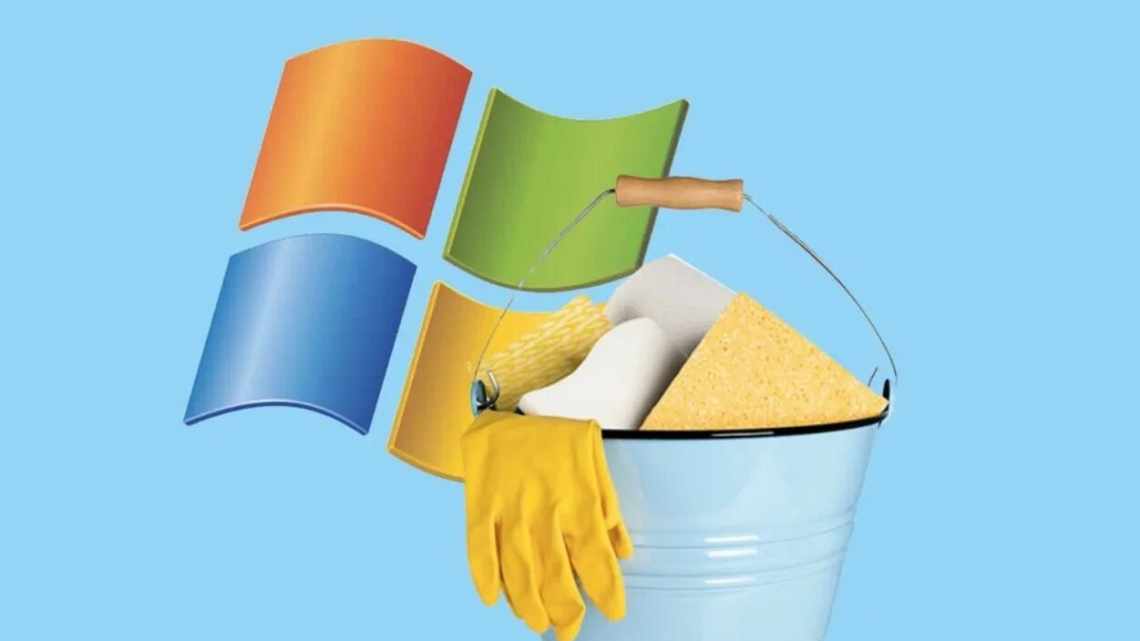У цій статті ми розберемося, яким чином можна скинути комп'ютер до заводських налаштувань у Windows 10, іншими словами, як повернути систему у вихідний стан. Незважаючи на те, що дану процедуру не можна назвати рядовою, іноді необхідність у ній виникає, тому ми постараємося докладно розкрити це питання.
Перевагою Windows 10 є те, що для відкату системи до заводських параметрів не потрібно ніяких завантажувальних дисків, флешок тощо.
Примітка: звертаємо Вашу увагу на те, що вдаватися до повернення системи у вихідний стан потрібно тільки в тих випадках, коли не залишається інших варіантів вирішення виниклої проблеми з ОЗ. Ряд проблем, які можуть виникнути в процесі скидання «десятки» описані в кінці даної статті.
Відновлення системи
Якщо ви неправильно встановили або деактивували програму, внесли помилковий запис до реєстру або оновили програмне забезпечення і отримали помилку, операційну систему можна відновити, скориставшись спеціальною функцією. З її допомогою повертаються попередні, працездатні, налаштування реєстру та системних файлів. Відновлюється система з контрольної точки, збереженої, коли комп'ютер працював стабільно. У «десятці» збереження таких точок відновлення передбачено раз на тиждень в автоматичному режимі і перед тим, як встановлюються програми, драйвери, оновлення ОС. Контрольну точку може створити і сам користувач в ручному режимі.
Порядок дій
Щоб запустити функцію відновлення ОС, зробіть ці три кроки:
- Панель керування ПК містить вкладку «Відновлення». На цій вкладці вам слід обрати команду, яка запускає відновлення операційної системи.
- Виберіть одну із збережених точок, створену системою, коли комп'ютер був працездатний, і клацніть «Далі».
- Перед виконанням процедури відновлення ПК перезавантажиться, а через деякий час (6-12 хвилин) ви отримаєте працездатну ОС.
Відновити систему можна і коли «десятка» не завантажується. Якщо комп'ютер не може завантажитися, ви зможете спостерігати таку картину:
У «Додаткових варіантах дії» користувачеві пропонується вибрати рішення. Натисніть «Діагностику».
Потім натисніть кнопку «Відновлення ОС».
Ви побачите те ж вікно і зможете вибрати одну з точок збереження. Дійте за інструкцією майстра відновлення і почекайте, поки процедура завершиться.
Відновлення комп'ютера до початкового стану
Якщо систему не вдається відновити за допомогою точки збереження працездатних параметрів або їх немає (неможливо створити), необхідно повернути її до стану з початковими налаштуваннями. Відновлення Windows 10 у вихідний стан може бути виконано:
- З умовою, що користувацький контент і деякі встановлені програми будуть збережені. Але буде вилучено всі програми, які ви встановили, налаштування операційної системи та драйвера.
- З тією умовою, що жодні дані користувача і налаштування не збережуться. Ви отримаєте чисту операційну систему, як після перевстановлення.
Важлива інформація! Якщо на вашому ПК, ноутбуці або комп'ютері, встановлена заводська (від, у вас є третій варіант - повернути початкові, чисті, параметри. У системі буде вилучено всю інформацію користувача і контент всіх розділів жорсткого диска.
Повернення до заводських параметрів рекомендується у виняткових випадках - коли операційну систему неможливо відновити жодними механізмами або коли комп'ютер призначений для продажу, або передачі в інші руки.
Порядок повернення Windows 10 до початкового стану
Щоб повернути попередні параметри «десятки», виконайте ці п'ять кроків: Крок 1В меню «Пуск» клацніть «Параметри».
Крок 2В списку знайдіть «Оновлення та безпека».
Крок 3 "Натисніть" Відновлення ".
Крок 4Верніть комп'ютер до початкового стану, натиснувши «Почати».
Крок 5Здесь вам запропонують на вибір два варіанти. У першому - ви зможете зберегти всю свою інформацію, а в другому - відповідно, її видалити.
Для повернення початкових параметрів і налаштувань операційній системі знадобиться до години часу.
Мета скидання до заводських налаштувань
Дивіться також: "Режим сумісності в Windows 10: як увімкнути, відключити "
Для початку давайте розберемося, яка мета скидання системи до заводських налаштувань. Ця процедура виконується тоді, коли ОС працює зі збоями (помилками) і повернути її до нормального режиму функціонування не вдається.
Завдяки наявності такої можливості, відпадає необхідність у перевстановленні системи. При цьому, є незаперечна перевага - особисті дані користувача (фали, документи, фото, відео, музика тощо) при поверненні до заводських налаштувань нікуди не подінуться.